Cara Membeli VPS Digital Ocean
 |
| cara membeli vps digital ocean |
 |
| Benchmark Digital Ocean |
 |
| bandwidth test |
 |
| testing cpu |
 |
| testing ram |
 |
| testing disk io |
 |
| digitalocean community tutorials |
Deposit dulu baru beli Droplets yang kemudian build vpsnya
Berbeda cara pembayaran pada umumnya. Jika provider lain kita membayar lalu akun hosting akan dikirim melalui email. Pada DigitalOcean kita melakukan deposit terlebih dahulu, nantinya kita bisa membuat VPS hanya dalam waktu yang relatif singkat sekitar 55 detik.Lalu bagaimana cara membelinya?
Untuk bisa membeli vps di DigitalOcean sobat harus mempunyai Credit Card atau minimalnya akun paypal sebagai metode pembayarannya. Untuk mengetahui apa itu paypal silahkan menuju link ini. Dan pada tutorial ini saya asumsikan sobat belum pernah membeli VPS sebelumnya.
1. Daftar
Pendaftaran bisa melalui link ini untuk mendapatkan Promo code sebesar 10$ ( Buktikan !!! ) atau klik gambar dibawah untuk menuju pendaftaran. (itung2 sobat nyumbang ane demi kelancaran ngeBlog, itupun kalo sobat merasa artikel ini membantu :D )
- Masukkan email sobat dan buat passwordnya.
- Cek inbox yang dikirim DigitalOcean ke akun email sobat lalu konfirmasi.

confirmation email - Setelah itu kita akan dihadapkan pada menu billing pembayaran, pilih saja PayPal Payment $5.00 USD lalu klik submit.

paymen metode - Kita akan masuk ke menu paypal, masukkan email paypal yang sobat punya beserta passwordnya. Lalu Klik Pay Now. Nanti sobat akan dibawa ke halaman Droplets Billing DigitalOcean.

paymen paypal - Sekarang sobat sudah memiliki deposit $5.00 USD.
2. Deploy untuk Membangun Cloud VPS DigitalOcean
Create Droplet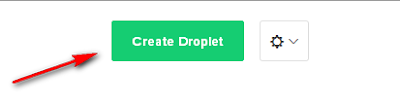 |
| create droplet |
 |
| chose image |
- Pilih Distributions jika sobat ingin memilih OS linuxnya, atau
- Pilih one-click-apps jika sobat ingin langsung instal wordpress di dalam OS Ubuntu 14.04
Sesuaikan dengan kebutuhan atau saldo deposit sobat. Sebagai tolak ukur, blog dengan visitor unik sekitar 1000 – 5000 perhari belum memakan resources 512MB/ $5.00 USD
Pilih negara target blog sobat, jika pengunjungnya dari Indonesia pilih Singapura
Select additional options dan Add your SSH keys biarkan kosong
 |
| additional options |
Finalize and create : Pilih 1 Droplets
VPS sudah siap,
Setelah VPS aktif, sobat akan mendapat email dari DigitalOcean yang berisi root password untuk akses root. Email tersebut kurang lebih seperti ini:
Catat IP Address, Username, dan Password ( Copy ke Notepad )
Apa Selanjutnya..
Kita telah memiliki VPS DigitalOcean dengan harga yang sangat murah. Selanjutnya kita bisa menggunakan VPS ini untuk apa saja. pada tutorial selanjutnya saya hanya akan menunjukan bagaimana Cara membuat high performance wordpress blog dengan cloud VPS DigitalOcean.
Kita telah memiliki VPS DigitalOcean dengan harga yang sangat murah. Selanjutnya kita bisa menggunakan VPS ini untuk apa saja. pada tutorial selanjutnya saya hanya akan menunjukan bagaimana Cara membuat high performance wordpress blog dengan cloud VPS DigitalOcean.
















Tidak ada komentar :
Posting Komentar
Catatan: Hanya anggota dari blog ini yang dapat mengirim komentar.